Windows/Mac で再生できない/破損した MKV ファイルを修復する方法
MKV ビデオ ファイルを再生しようとしたら、破損していることに気付いたときは本当に頭が痛いです。ダウンロードが不完全だったり、転送エラーが発生したり、マルウェアに感染したりしたなどの原因にかかわらず、MKV ファイルを修復して再び再生可能にすることがいかに重要であるかはご存じでしょう。したがって、解決策を探している場合、必要なものはすべてこの投稿にあります。次の部分では、MKV ファイルを修正するための 5 つの驚くべき方法を詳しく説明します。さあ、始めましょう!
ガイドリスト
MKV とは何ですか? MKV ファイルが破損するのはなぜですか? MKV ビデオを素早く修復する究極の方法 VLC を使用して破損した MKV ファイルを修復する方法 再生できない問題を解決するためにMKVをMP4に変換する 信頼できるソースからMKVファイルを再ダウンロードして修復する CHKDSKを使用して破損したMKVビデオを修復する FAQsMKV とは何ですか? MKV ファイルが破損するのはなぜですか?
MKV ビデオを修復する方法を知るには、まず MKV について、そして MKV が破損する理由について理解する必要があります。Matroska Video は MKV の背後にある言葉で、高品質のビデオ オーディオ ファイル、チャプター、字幕、メタデータなどをすべて 1 つのコンテナーに保存できることで広く知られている形式です。この形式は主に、品質を犠牲にすることなく高解像度のビデオを圧縮したいユーザーによって使用されます。
他の形式とは対照的に、MKV はオープンソースです。つまり、使用したり変更したりしたい人は誰でも自由にアクセスできます。ただし、他の形式と同様に、ファイルの破損や破壊のリスクから免除されるわけではありません。これは、次のようないくつかの原因によって発生します。
◆ あなたのコンピュータは ウイルスやマルウェアに汚染されている ビデオファイルに損傷を与える可能性があります。
◆ アン 中断 ファイル転送中に、切断、ケーブル障害、停電などが発生し、障害が発生します。
◆ あなたは サポートされていないメディアプレーヤー MKV ファイルの再生では機能しません。
◆ MKVビデオファイル 正しくダウンロードされませんでした または完全に。
◆もしあなたが MKVを変換する 別の形式に変換する場合、正しく実行しないと破損する可能性があります。
◆ あなた 適切なコーデックがない コンピュータ システムにインストールされます。
MKV ビデオを素早く修復する究極の方法
破損したMKVビデオファイルを再生可能なファイルに移動するには、 AnyRec ビデオ修復! これは、ストレージ デバイスや一般的なカメラ ブランドの MKV、MOV、AVI、3GP などの形式の破損したビデオや再生できないビデオを処理できる便利な修復ソフトウェアです。品質やその他のコンテンツを損なうことなく MKV ビデオを修復することが保証されているので、このプログラムをお使いいただければ幸いです。MKV ビデオのサイズや損傷の程度に関係なく、この AI 対応のビデオ修復ソフトウェアは、すぐに MKV ファイルを修復できます。

破損した MKV やその他のファイル形式を、品質を損なうことなく簡単に修復します。
カメラ、携帯電話、コンピューターなど、あらゆるリソースから MKV ビデオを修復します。
プライバシーを保護するために、ローカル ファイルに保存した後はビデオ映像を削除してください。
エクスポート形式、品質、その他の設定を自由に設定できます。
ステップ1。開けると、 AnyRec ビデオ修復最初の「追加」ボタンをクリックして破損した MKV ビデオをアップロードし、次にもう 1 つの「追加」ボタンをクリックして高品質のサンプル ビデオをアップロードします。

ステップ2。「修復」ボタンをクリックして修復プロセスを開始します。完了したら、「プレビュー」ボタンをクリックして、MKV ファイルが適切に修復されたかどうかを確認します。

ステップ 3。最後に、ビットレート、期間、エンコーダー、解像度などのパラメータが適切かどうかを確認します。適切であれば、「保存」ボタンをクリックして、MKV ファイルの修復プロセスを終了します。

VLC を使用して破損した MKV ファイルを修復する方法
VLC メディア プレーヤーは、MKV を含むさまざまなマルチメディア ファイルを再生するための優れたツールであるだけでなく、基本的な編集、変換、ファイルの修復機能など、多くの機能を備えています。したがって、ビデオ ファイルが破損して再生できない場合は、VLC を使用して MKV ファイルを修復する方法を次に示します。
ステップ1。必ずビデオの名前を「.avi」に変更してから、デスクトップで VLC を実行してください。その後、「ツール」タブをクリックし、ドロップダウン メニューから「設定」を選択します。

ステップ2。次に、「入力/コーデック」セクションで、「破損または不完全な AVI ファイル」ドロップダウン メニューをクリックし、そこで「常に修正」を選択します。

ステップ 3。その後、「保存」ボタンをクリックして変更した設定を適用します。VLC での MV ファイルの修復が成功したかどうかを確認してください。
再生できない問題を解決するためにMKVをMP4に変換する
MKVファイルを修復する便利な方法の1つは、それらを変換することです。MKVファイルを別の形式に変換すると、適切に行われないと損傷が発生する可能性があると言われていますが、AnyRecのようなツールを使用すれば間違いはありません。 ビデオコンバーターこのコンバータソフトウェアを使用すると、 MKVからMP4多くのプレーヤーで広くサポートされているフォーマットで、MKV ビデオを問題なく再生できます。さらに、プロファイルを自分でカスタマイズできるため、解像度、品質、フレーム レートなどを設定できます。3 つの簡単な手順で MKV ファイルを修復できます。
ステップ1。開いたら AnyRec ビデオコンバーター「ファイルを追加」ボタンをクリックして、破損した MKV ファイルをプログラムで開きます。
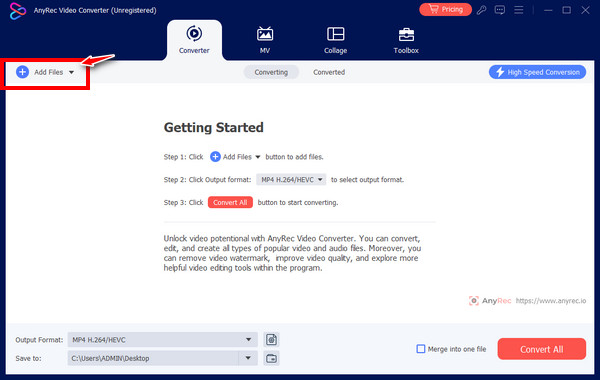
ステップ2。次に、「フォーマット」メニューボタンに移動して、サポートされているすべてのビデオ形式を確認します。固定プロファイルの形式として MP4 を選択してください。それ以外の場合は、選択した形式の横にある「カスタム プロファイル」ボタンをクリックして、解像度、品質などを変更します。
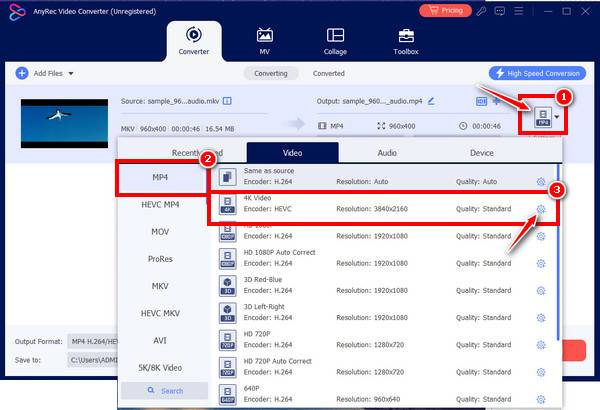
ステップ 3。すべてが決まったら、コンバータのメイン画面からファイル名とパスを設定します。「すべて変換」ボタンをクリックして、MKV ファイルの修復操作を終了します。

信頼できるソースからMKVファイルを再ダウンロードして修復する
前述のように、MKV ファイルが正しくダウンロードされない場合、破損したビデオ ファイルが開かれる可能性があります。現在、その問題に直面しているため、MKV ファイルを修復するソリューションを探しています。
したがって、破損した MKV ビデオに気付いた場合は、完了する前に意図しない中断が発生し、破損している可能性があるため、信頼できるソース ページから再ダウンロードすることを検討する価値があります。
MKVビデオを再ダウンロードする以外にも、 WMP用のMKVコードをインストールするMKV ファイルの再生をサポートするには、選択したメディア プレーヤー ソフトウェアに K-Lite Codec Pack などのコーデック パックをインストールする必要があります。
CHKDSKを使用して破損したMKVビデオを修復する
MKV ファイルを修復するもう 1 つの優れた方法は、CHKDSK を使用することです。これは、ハード ドライブのファイル エラーを検出できる Windows システムのツールです。コマンド プロンプトで実行すると、エラーを修復し、データを整理するのに役立ちます。したがって、MKV ファイルを修復するには、次の手順に従ってください。
ステップ1。まず、「Windows 検索」バーに「cmd」と入力して「コマンド プロンプト」にアクセスします。それを右クリックして、「管理者として実行」を選択します。
ステップ2。そこに移動したら、chkdsk/f (ドライブ文字): と入力し、「Enter」キーを押します。次に、「(ドライブ文字)」を破損した MKV ビデオが配置されているドライブ文字に置き換えます。ファイルが「C ドライブ」にある場合は、chkdsk/f C: と入力します。
ステップ 3。ドライブのスキャン プロセスが問題を正しく修復するまで、しばらくお待ちください。その後、修復された MKV ビデオを再生して、損傷が解決されたかどうかを確認します。
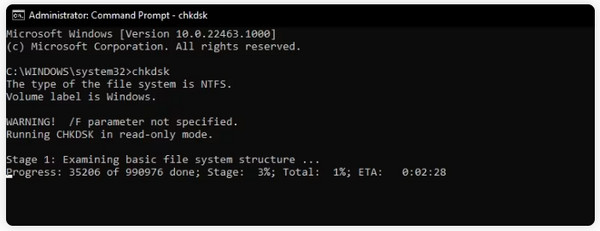
FAQs
-
MKV ビデオ ファイルの破損を回避するには、どのようなヒントを適用すればよいでしょうか?
ウイルスやマルウェアがコンピューターのファイルに侵入するのを防ぐ信頼できるウイルス対策ソフトウェアを使用してください。また、ファイルのダウンロード、転送、または変換時に十分なパワーを持つ信頼性の高いバックアップを使用することもできます。また、ダウンロード中の中断を回避するには、安定した接続が必須です。
-
MKV ファイルをオンラインで修復できますか?
はい。Repairvideofile.com、4DDiG、Fix.Video、FileConvertio など、オンライン ツールではオンラインでビデオを修復する方法が提供されています。ただし、オンラインで修復する場合は、修復するファイル形式がサポートされていることを確認してください。
-
VLC で MKV ファイルを変換して修復するにはどうすればよいですか?
VLC を開いたら、[メディア] タブをクリックし、ドロップダウン リストから [変換/保存] を選択します。[追加] ボタンをクリックして破損したファイルを追加し、[変換] ウィンドウ内で [プロファイル] メニュー リストをクリックしてコーデックを選択します。最後に、[開始] ボタンをクリックして変換を終了します。
-
Mac で MKV ファイルを簡単に開くことはできますか?
はい。Windows と同様に、Mac システムでは、VLC Media Player、MplayerX、ElmediaPlayer、5K Player などのプレーヤーを使用して MKV ビデオを再生できます。
-
Windows 上のどのメディア プレーヤーが MKV ファイルの再生をサポートしていますか?
MKV ファイルがメディア プレーヤーでサポートされていない場合は、別のプレーヤーに切り替えると MKV ファイルの修復に役立つ場合があります。VLC メディア プレーヤー、KMPlayer、GOM プレーヤー、DivX プレーヤー、PotPlayer、Kodi、Plex、Plex などの使用を検討してください。
結論
簡単に言えば、MKVファイルを修復するための5つの解決策がここにあります。VLC、CHKDSKなどを使用した修復など、すべてがうまくいけば、MKVファイルは再生可能になります。しかし、迅速かつ信頼できる解決策が必要な場合は、すぐに AnyRec ビデオ修復あらゆるサイズの破損したビデオ ファイルをデバイスから修復できる強力な修復ソフトウェアであるだけでなく、希望どおりの高品質の修復ビデオを確実に作成できます。今すぐ試して、ビデオにふさわしい修復を行ってください。
